Photoshop鼠绘教程:加深减淡在绘制头发时的应用技巧,本例为Photoshop鼠绘实例教程,介绍运用PS的加深减淡和描边路径工具绘制头发的技巧,希望能给对PS鼠绘感兴趣的朋友带来帮助~~
【 tulaoshi.com - PS 】
在学习中遇到问题可以到 论坛PS求助研讨 发贴交流!
(本文来源于图老师网站,更多请访问https://www.tulaoshi.com/ps/)相关PS鼠绘教程阅读:Photoshop手绘教程专题
方法如下:
1.压力(也就是曝光度),压力一般控制在10%以内,象我用的时候一般都在7%左右。因为压力太大的话涂出来会效果太明显,涂出来就很脏,颜色一块一块的。把压力设小点的话,涂出来效果不会太明显,然后反复的涂,这样涂出来就算脏也不会太明显,可以用模糊来处理下。这样基本上就可以解决大家所说的画出来脏有色块的问题了。
2.模式(高光、中间调、暗调);
2-1.先说加深时模式的工作原理;
用高光模式加深时,被加深的地方饱和度会很低,看着会逞灰色,在压力高的情况下,灰色会更明显,看起来会很脏;
用暗调模式加深时,被加深的地方饱和度会很高,也就是大家说的画出来很红;
用中间调模式加深时,被加深的地方颜色会比较柔和,饱和度也比较正常;
(但我不是说用中间调就能得到最佳的效果,要获得最好的效果的话必需多种模式切换着用,自已多练习吧)
2-2.先说减淡时模式的工作原理;(这里的模式效果恰好跟加时相反)
用高光模式减淡时,被减淡的地方饱和度会很高。比如红色用高光模式减淡时会变橙色,橙色用高光模式减淡时会变黄色。
用暗调模式减淡时,被减淡的地方饱和度会很低,一个颜色反复地涂刷以后,会变以白色,而不掺杂其它的颜色。
用中间调模式减淡时,被减淡的地方颜色会比较柔和,饱和度也比较正常;
(但我不是说用中间调就能得到最佳的效果,要获得最好的效果的话必需多种模式切换着用,自已多练习吧)
效果:
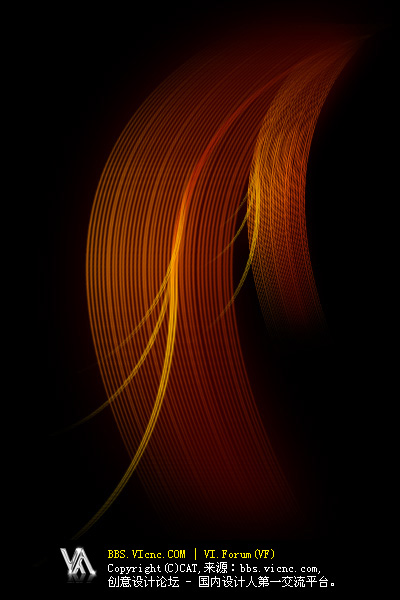
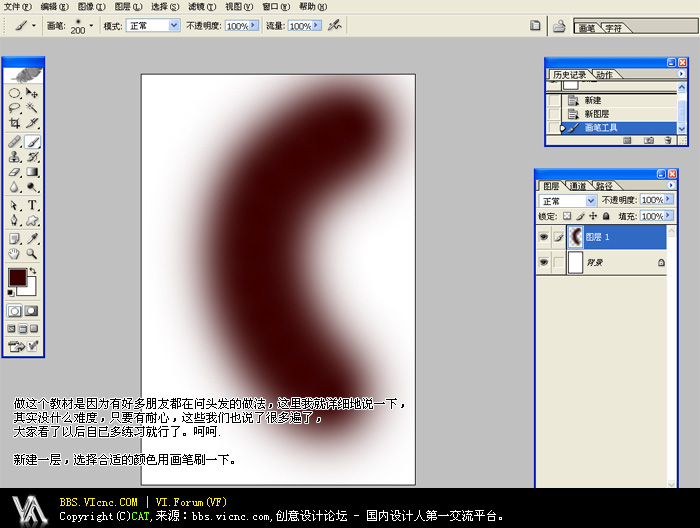

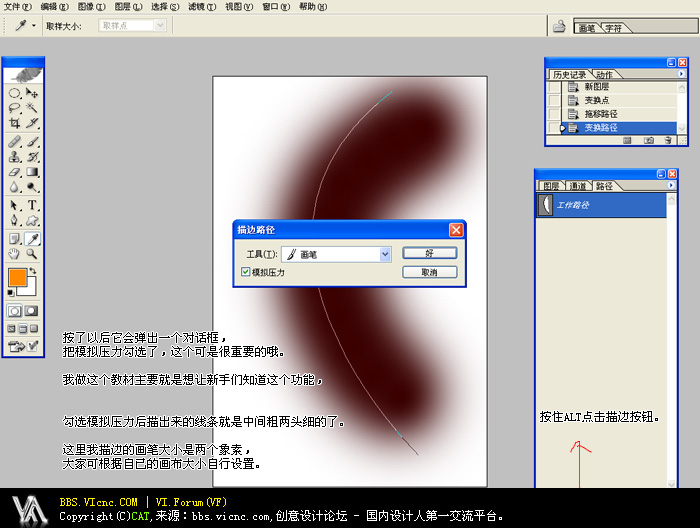
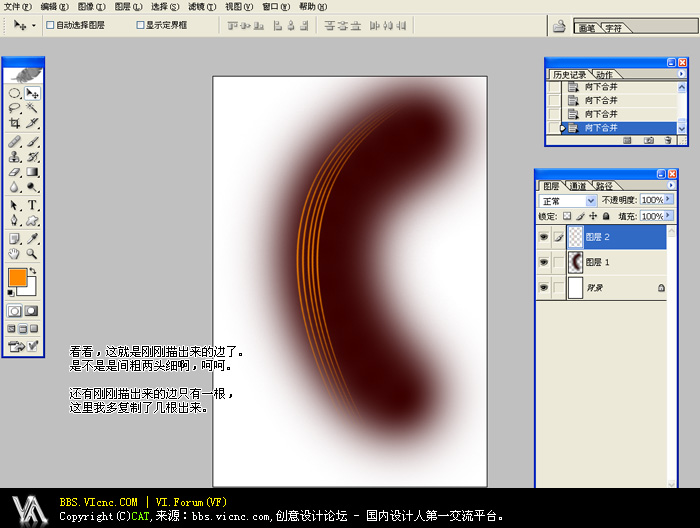
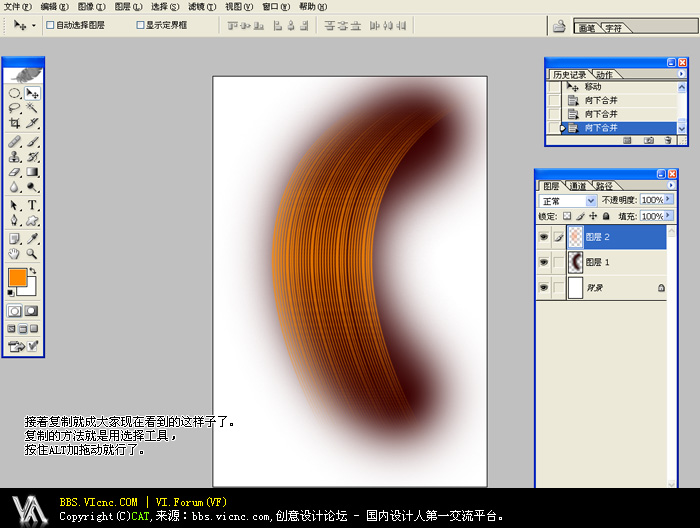

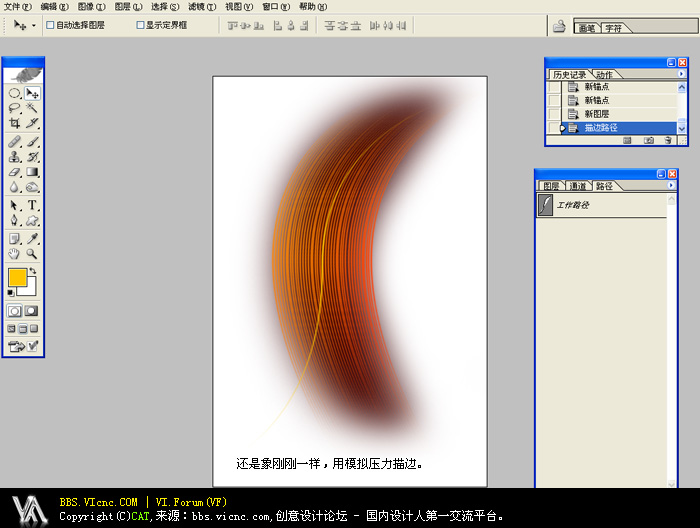
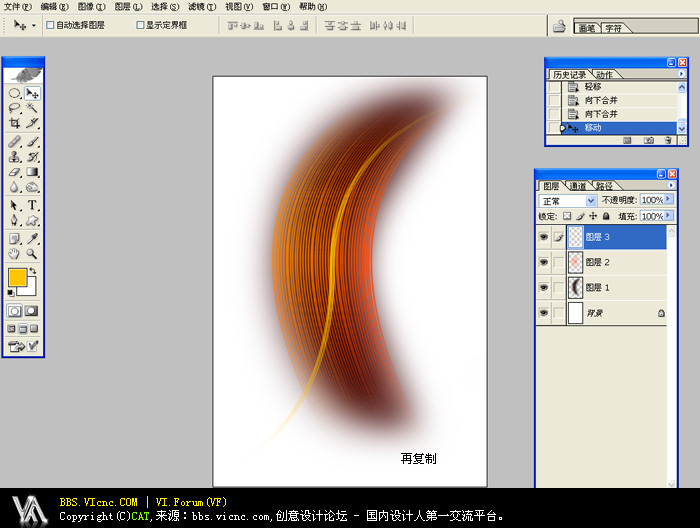
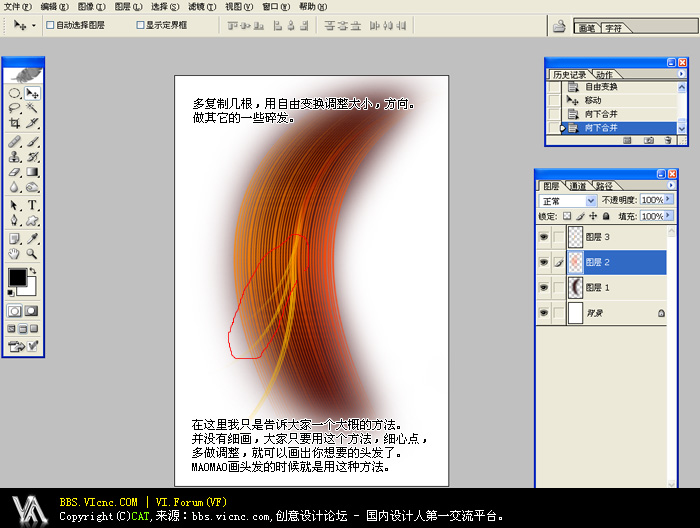
对本文感兴趣的朋友可以到这里参与交流:http://bbs.jcwcn.com/thread-131289-1-1.html
来源:https://www.tulaoshi.com/n/20160129/1499686.html
看过《Photoshop鼠绘教程:加深减淡在绘制头发时的应用技巧》的人还看了以下文章 更多>>